So verwenden sie die count unique if-funktion in google sheets
Sie können die folgenden Methoden verwenden, um eindeutige Werte basierend auf Kriterien in Google Sheets zu zählen:
Methode 1: Zählen Sie eindeutige Werte basierend auf einem einzelnen Kriterium
= COUNTUNIQUEIFS ( A2:A10 , C2:C10 , " >30 " )
Diese spezielle Formel zählt die Anzahl der eindeutigen Werte im Bereich A2:A10 , wobei der entsprechende Wert im Bereich C2:C10 größer als 30 ist.
Methode 2: Zählen Sie eindeutige Werte basierend auf mehreren Kriterien
=COUNTUNIQUEIFS( A2:A10 , B2:B10 , " Forward " , C2:C10 , " <20 " )
Diese spezielle Formel zählt die Anzahl der eindeutigen Werte im Bereich A2:A10 , wobei der entsprechende Wert im Bereich B2:B10 gleich „Forward“ ist und der Wert im Bereich C2:C10 kleiner als 20 ist.
Die folgenden Beispiele zeigen, wie jede Methode in der Praxis mit dem folgenden Datensatz in Google Sheets verwendet wird:
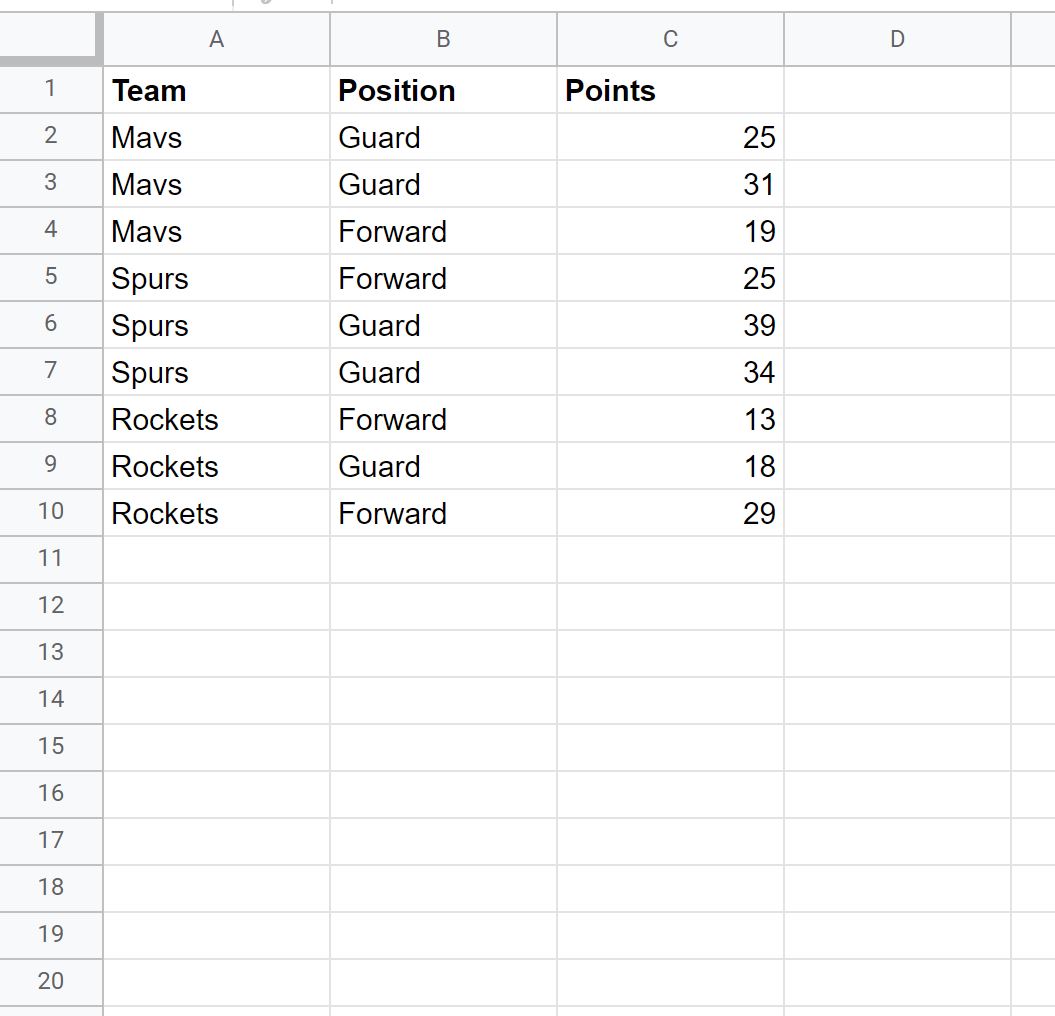
Beispiel 1: Zählen Sie eindeutige Werte basierend auf einem einzelnen Kriterium
Wir können die folgende Formel verwenden, um eindeutige Werte in der Spalte „ Team “ nur zu zählen, wenn die entsprechenden Werte in der Spalte „ Punkte“ größer als 30 sind:
= COUNTUNIQUEIFS ( A2:A10 , C2:C10 , " >30 " )
Der folgende Screenshot zeigt, wie diese Formel in der Praxis angewendet wird:
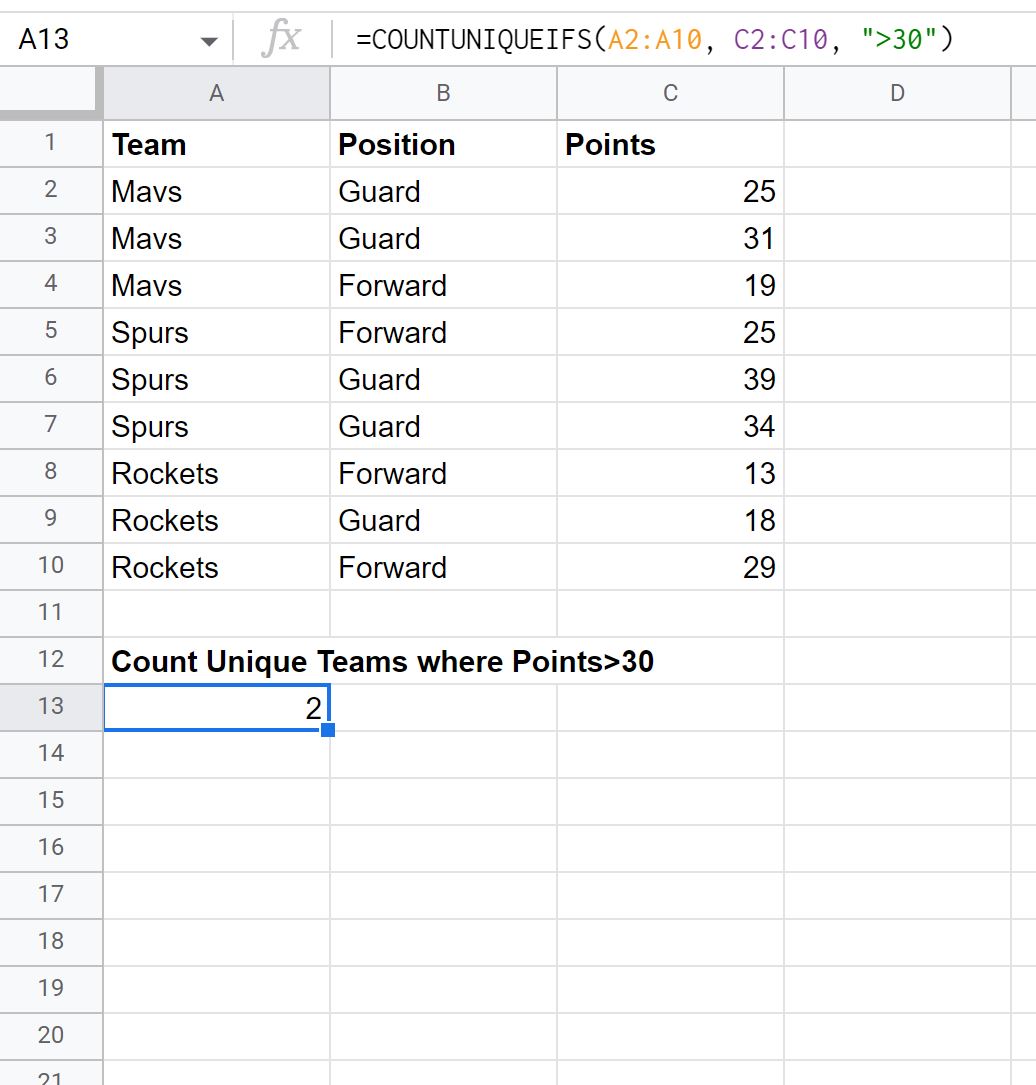
Das Ergebnis zeigt uns, dass es in der Spalte „ Team “ nur zwei eindeutige Werte gibt, bei denen der entsprechende Wert in der Spalte „ Punkte“ größer als 30 ist.
Wenn wir uns den Originaldatensatz ansehen, können wir sehen, dass es drei Zeilen gibt, in denen der Wert in der Spalte „Punkte“ größer als 30 ist. In diesen drei Zeilen gibt es jedoch nur zwei eindeutige Teamnamen: Mavs und Spurs.
Aus diesem Grund gibt die COUNTUNIQUEIFS- Formel den Wert 2 zurück.
Beispiel 2: Zählen Sie eindeutige Werte basierend auf mehreren Kriterien
Wir können die folgende Formel verwenden, um eindeutige Werte in der Spalte „ Team “ nur zu zählen, wenn die entsprechenden Werte in der Spalte „ Position “ „Vorwärts“ sind und der Wert in der Spalte „ Punkte“ kleiner als 20 ist:
=COUNTUNIQUEIFS( A2:A10 , B2:B10 , " Forward " , C2:C10 , " <20 " )
Der folgende Screenshot zeigt, wie diese Formel in der Praxis angewendet wird:
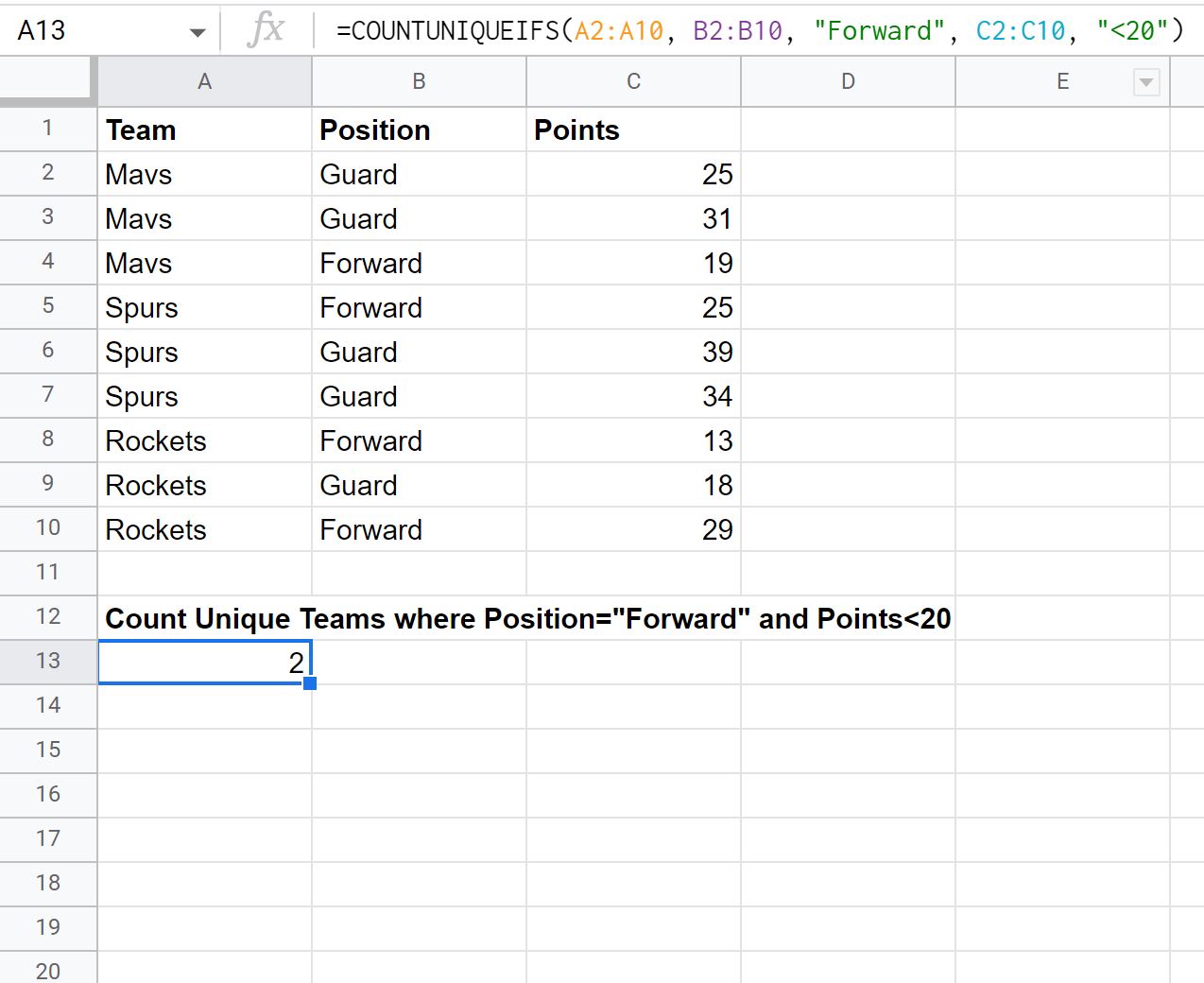
Das Ergebnis zeigt uns, dass es nur zwei eindeutige Werte in der Spalte „ Team“ gibt, wobei der entsprechende Wert in der Spalte „Position“ „Vorwärts“ ist und der Wert in der Spalte „ Punkte “ kleiner als 20 ist.
Zusätzliche Ressourcen
In den folgenden Tutorials wird erläutert, wie Sie andere häufige Aufgaben in Google Sheets ausführen:
Google Sheets: Erstellen Sie eine PivotTable mit eindeutigen Zählungen
Google Sheets: Erstellen Sie eine einzelne Liste über mehrere Spalten
Google Sheets-Abfrage: So geben Sie nur eindeutige Zeilen zurück